إذا كنت تخطط للانتقال من هاتف يعمل بنظام أندرويد إلى ايفون، فإن نقل جهات الاتصال الخاصة بك يعد من بين أولوياتك لضمان عدم فقدان أي معلومات قيمة. في هذا المقال، سنقدم لك دليلًا شاملًا حول كيفية نقل جهات الاتصال بطرق مختلفة وفعالة، مع نصائح ومقارنات لمساعدتك في اتخاذ القرار الصحيح.
لماذا يحتاج الناس لنقل جهات الاتصال؟
يعتبر الانتقال من نظام تشغيل إلى آخر أمرًا شائعًا بين المستخدمين، حيث يسعى الكثيرون إلى تجربة هواتف ايفون لما توفره من ميزات فريدة. ولكن، ما هي الأسباب التي تدفع المستخدمين لنقل جهات الاتصال؟ إليك بعض النقاط الرئيسية:
- تجنب فقدان المعلومات المهمة.
- تحسين تجربة المستخدم عند استخدام هاتف جديد.
- سهولة الوصول إلى جهات الاتصال السابقة من الهاتف القديم.
طرق نقل جهات الاتصال من أندرويد إلى آيفون
يوجد العديد من الطرق المتاحة لنقل جهات الاتصال، وسنستعرض في هذه الفقرة الطرق الأكثر شيوعًا:
1. استخدام تطبيق “نقل إلى iOS”
أحد أسهل الطرق هو استخدام تطبيق “نقل إلى iOS” الذي يتيح لك نقل البيانات من أندرويد إلى ايفون. إليك خطوات القيام بذلك:
- قم بتحميل تطبيق “نقل إلى iOS” من متجر جوجل بلاي.
- شغل هاتف ايفون الجديد واختر خيار النقل من هاتف أندرويد.
- اتبع التعليمات المعروضة على الشاشة.
- حدد جهات الاتصال التي ترغب في نقلها واضغط على “نقل”.
مميزات تطبيق “نقل إلى iOS”
- مجاني وسهل الاستخدام.
- يمكن نقل أنواع مختلفة من البيانات بجانب جهات الاتصال.
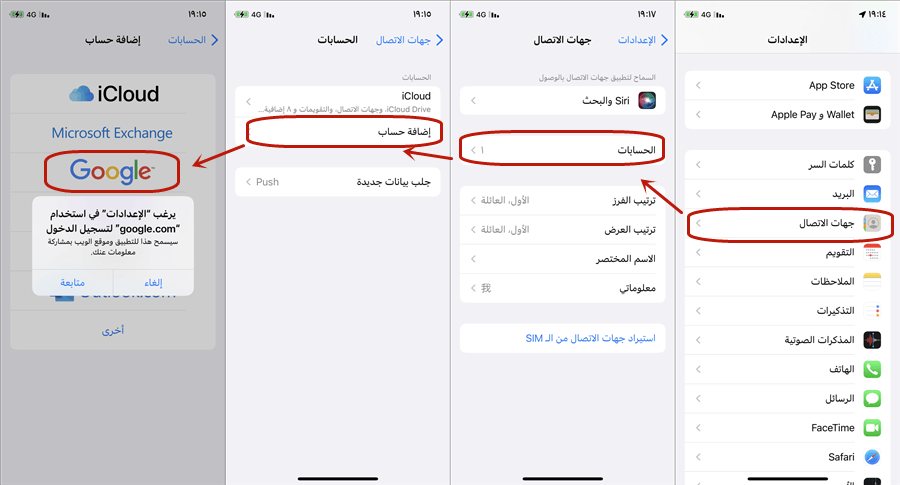
عيوب تطبيق “نقل إلى iOS”
- يتطلب الاتصال بشبكة Wi-Fi.
- يمكن أن يكون بطيئًا في بعض الأحيان.
2. نقل جهات الاتصال عبر حساب جوجل
إذا كنت تستخدم حساب جوجل على هاتف أندرويد الخاص بك، يمكنك بسهولة نقل جهات الاتصال إلى ايفون باستخدام حساب جوجل:
- قم بمزامنة جهات الاتصال مع حساب جوجل في إعدادات الأندرويد.
- على ايفون، اذهب إلى الإعدادات واختر “كلمات المرور والحسابات”.
- اختر “إضافة حساب” ثم اختر “جوجل”.
- قم بتسجيل الدخول إلى حساب جوجل الخاص بك وتمكين خيار “جهات الاتصال”.
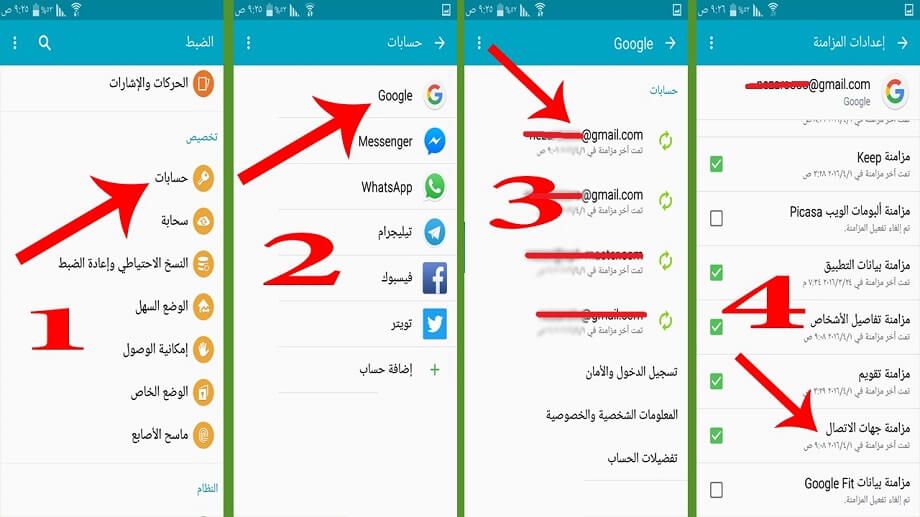
مميزات حساب جوجل
- سهل وفعال لنقل جهات الاتصال.
- يمكن الوصول إلى جهات الاتصال من أي جهاز.
عيوب حساب جوجل
- يتطلب اتصال بالإنترنت.
- قد يتطلب وقتًا لمزامنة جميع جهات الاتصال.
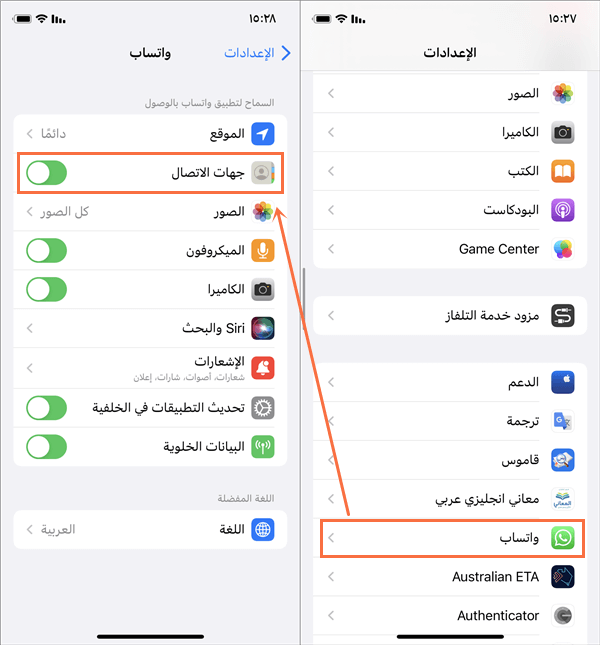
3. نقل جهات الاتصال باستخدام بطاقة SIM
تعتبر هذه الطريقة واحدة من الطرق التقليدية. إليك خطوات استخدامها:
- قم بنقل بطاقة SIM من هاتف أندرويد إلى ايفون.
- على ايفون، اذهب إلى الإعدادات واختر “الاتصالات” لتفعيل جهات الاتصال من بطاقة SIM.
مميزات النقل عبر بطاقة SIM
- عملية سريعة وبسيطة.
- لا تتطلب تطبيقات خارجية أو اتصال بالإنترنت.
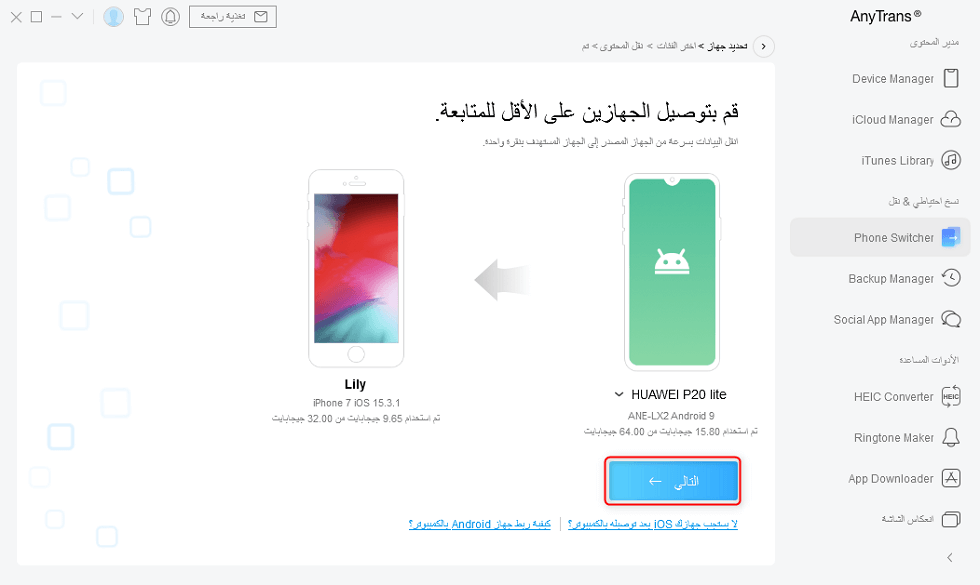
عيوب النقل عبر بطاقة SIM
- قد لا تنقل جميع المعلومات (مثل البريد الإلكتروني أو العناوين).
- تعتمد على سعة بطاقة SIM.
مقارنة طرق نقل جهات الاتصال
| الطريقة | السهولة | الوقت المستغرق | العيوب |
|---|---|---|---|
| تطبيق “نقل إلى iOS” | سهل | 30-40 دقيقة | يتطلب Wi-Fi |
| حساب جوجل | معتدل | 10-15 دقيقة | يحتاج إنترنت |
| بطاقة SIM | سهل | 5 دقائق | فقدان بعض المعلومات |
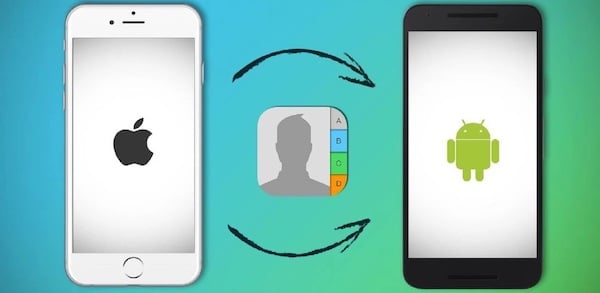
نصائح للمستخدمين في السعودية
إذا كنت في السعودية وتواجه صعوبة في انتقال بياناتك بين الهواتف، إليك بعض النصائح:
- تأكد من وجود اتصال إنترنت جيد عند استخدام التطبيقات المعتمدة على الشبكة.
- قم بعمل نسخة احتياطية من جهات الاتصال الخاصة بك على حساب جوجل لضمان أمان المعلومات.
- استفد من الدعم الفني المحلي إذا كان لديك أسئلة أو استفسارات.
الأسئلة الشائعة
كيف يمكنني نقل جهات الاتصال من أندرويد إلى ايفون دون فقدان البيانات؟
باستخدام الطرق المذكورة أعلاه، مثل تطبيق “نقل إلى iOS” أو حساب جوجل، يمكنك نقل جهات الاتصال بدون فقدان البيانات.
هل يمكنني نقل جهات الاتصال من أندرويد إلى ايفون باستخدام كابل USB؟
نعم، يمكنك استخدام كابل USB لنقل البيانات، ولكن يتطلب ذلك استخدام برامج خاصة مثل iTunes أو برامج نقل البيانات الأخرى.
كم من الوقت يستغرق نقل جهات الاتصال باستخدام التطبيقات المختلفة؟
يتراوح الوقت بين 5 إلى 40 دقيقة اعتمادًا على الطريقة المستخدمة وعدد جهات الاتصال التي تقوم بنقلها.
هل أحتاج إلى حذف جهات الاتصال القديمة بعد النقل؟
هذا يعتمد على رغبتك الشخصية. إذا كنت ترغب في تنظيم جهات الاتصال الخاصة بك، يمكنك حذفها، لكن تأكد من عمل نسخة احتياطية أولاً.
خاتمة
نقل جهات الاتصال من أندرويد إلى ايفون ليس بالأمر الصعب، وهناك العديد من الطرق التي يمكنك اتباعها لضمان عملية نقل سلسة. اختر الطريقة التي تناسب احتياجاتك، ولا تتردد في استخدام التقنيات الحديثة لضمان الحفاظ على معلوماتك القيمة. إذا كان لديك أي استفسار أو تجربة ترغب في مشاركتها، لا تتردد في ترك تعليق أدناه.